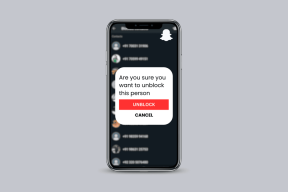Как отключить предварительное кэширование шейдеров в Steam
Разное / / April 05, 2023
Предварительное кэширование шейдеров — одна из функций Steam, которую вы могли заметить, но она имеет очень краткое описание и ее не всегда легко понять. Предварительное кэширование шейдеров позволяет Steam загружать предварительно скомпилированные шейдеры графического процессора, совместимые с настройками вашей системы, в соответствии с описанием функции. Это ускоряет процесс загрузки игр Vulkan и OpenGL и повышает стабильность частоты кадров во время игры. При необходимости Steam будет извлекать шейдеры из вашей системы, если эта опция включена. В этом руководстве мы узнаем, как отключить предварительное кэширование шейдеров Steam. Мы также дадим вам краткую информацию о предварительном кэшировании шейдеров Steam и о том, как удалить кеш шейдеров Steam.
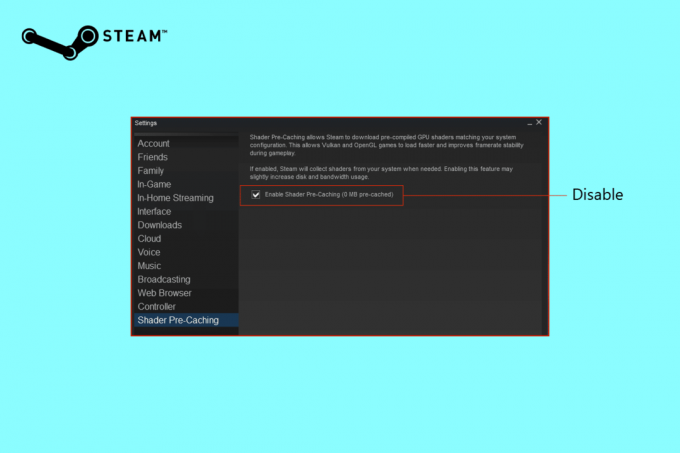
Оглавление
- Как отключить предварительное кэширование шейдеров в Steam
- Что такое предварительное кэширование шейдеров в Steam?
- Как отключить предварительное кэширование шейдеров
- Безопасно ли удалять кэш шейдеров Steam?
- Как удалить кэш шейдеров Steam
- Должен ли я разрешить фоновую обработку шейдеров Vulkan?
Как отключить предварительное кэширование шейдеров в Steam
Предварительное кэширование шейдеров — это одна функция, практически не имеющая описания, и временами она может сбивать с толку. Как игрок, вы понимаете, насколько важны шейдеры в игровом процессе, но если вы новичок в играх, вы должны сначала понять, что такое предварительное кэширование шейдеров, прежде чем отключать предварительное кэширование шейдеров Steam. Продолжайте читать, чтобы узнать.
Что такое предварительное кэширование шейдеров в Steam?
Предварительное кэширование шейдеров — это новая функция, которая позволяет пользователю улучшить и ускорить игровой сеанс. Он изначально активирован и информирует пользователя о том, какая часть нашего жесткого диска используется в качестве кеша. Steam может загружать готовые шейдеры, в зависимости от поддержки вашего оборудования и графического драйвера. Это может уменьшить время загрузки и подтормаживание игры при раннем запуске игр на основе API-интерфейсов Vulkan и аппаратного обеспечения с поддержкой OpenGL.
У этого есть и обратная сторона, так как предварительное кэширование шейдеров может занимать место в хранилище, что может привести к нежелательным проблемам с хранилищем. Чтобы удовлетворить требования к пространству, давайте узнаем, как отключить предварительное кэширование шейдеров Steam.
Как отключить предварительное кэширование шейдеров
Отключение предварительного кэширования шейдеров в Steam может быть очень полезным, когда у вас ограниченный объем данных или вы сталкиваетесь с проблемами хранения. Как было сказано ранее, предварительное кэширование шейдеров изначально включено, и вам необходимо отключить его вручную. Мы перечислили шаги, которые помогут вам отключить предварительное кэширование шейдеров. Посмотри на это.
1. Во-первых, откройте Пар приложение.
2. Нажмите на Пар из левого угла.
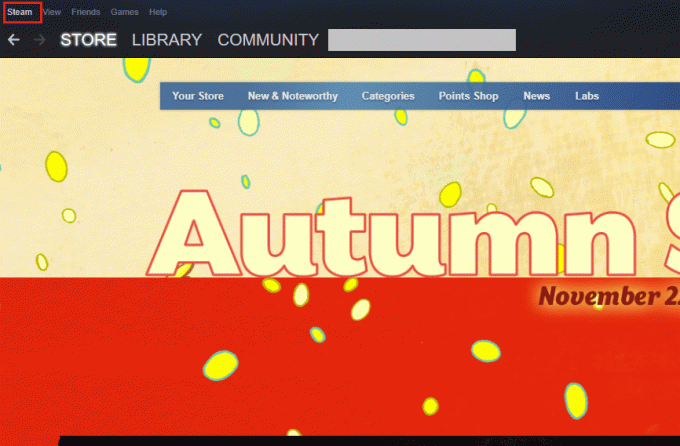
3. Выбирать Настройки в раскрывающемся меню.

4. На странице настроек выберите Предварительное кэширование шейдеров, а справа снимите галочку Включить предварительное кэширование шейдеров вариант.
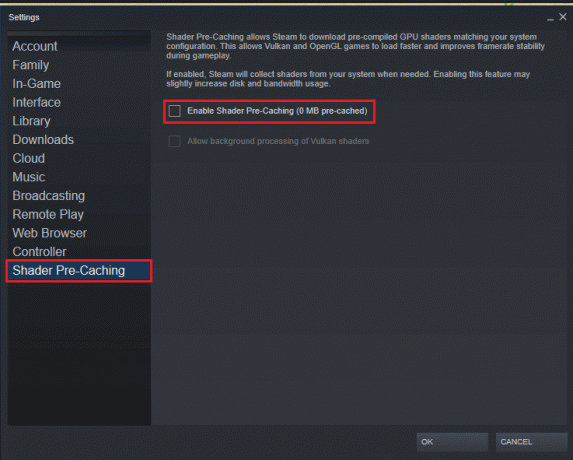
5. Нажмите ХОРОШО для подтверждения отключения.
Безопасно ли удалять кэш шейдеров Steam?
Да, полностью безопасно удалять кеш шейдеров Steam. Если вы чувствуете, что ваш файл слишком велик или может быть поврежден, эту конкретную папку можно удалить безвозвратно после завершения, но кэш шейдеров будет восстановлен и снова заполнен. Продолжайте читать, чтобы узнать, как удалить кэш шейдеров Steam.
Читайте также:Исправить ошибку Steam No Steam User в Garry’s Mod
Как удалить кэш шейдеров Steam
Теперь, когда вы знаете, как отключить предварительное кэширование шейдеров Steam, вы можете предпринять правильные шаги для очистки кеша шейдеров Steam. Если вы находите способы очистить предварительное кэширование шейдеров в приложении Steam, вам нужно выйти из приложения. Чтобы удалить кэш шейдеров Steam, все, что вам нужно сделать, это выполнить указанные шаги.
Вариант I: из файлового менеджера
1. Откройте диск, на котором Steam-приложение установлен.
2. Выберите и прокрутите папку Steam для стимприложения.
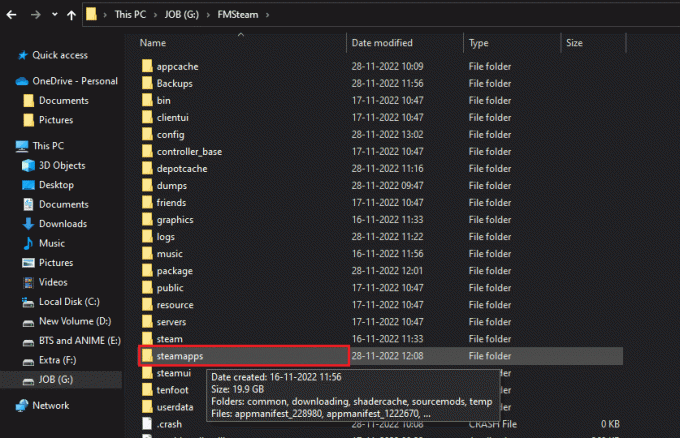
3. Щелкните правой кнопкой мыши шейдеркэш и выберите Удалить.
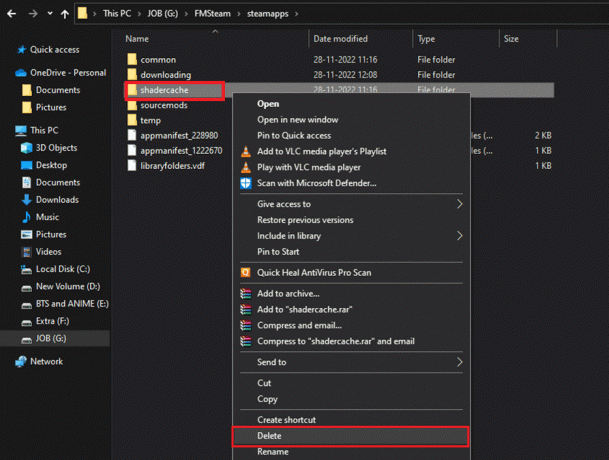
Вы можете использовать это, чтобы найти и удалить кэш шейдеров Steam на вашем ПК. Но это не единственный способ очистить кэш шейдеров.
Вариант II: использование очистки диска
Мы представили вам еще одно руководство по очистке кеша шейдеров.
1. Для начала введите Очистка диска в Окно поиска Windows и нажмите открыть.
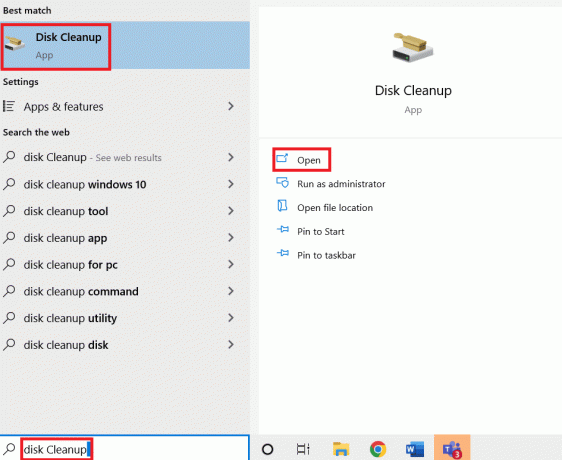
2. Выберите водить машину вы хотите очиститься.
3. Нажмите ХОРОШО продолжать.
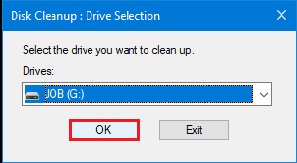
4. Выбирать Кэш шейдеров DirectX.
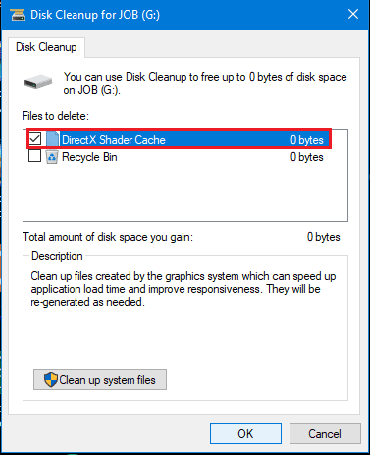
5. Наконец, нажмите ХОРОШО чтобы удалить кэш шейдеров.
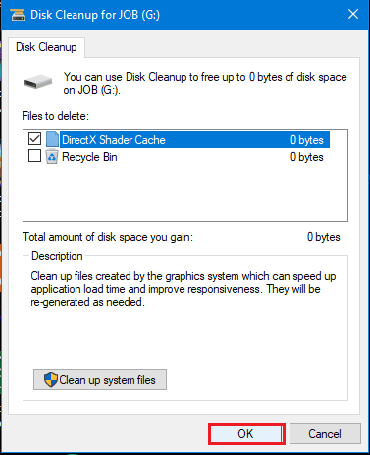
Читайте также: Как исправить, что Steam не загружает игры.
Должен ли я разрешить фоновую обработку шейдеров Vulkan?
В этой статье мы обсудили, как отключить предварительное кэширование шейдеров Steam, и при его отключении у нас была еще одна возможность поставить галочку. Разрешить фоновую обработку шейдеров Vulkan. Но должны ли мы разрешать фоновую обработку шейдеров Vulkan?
Когда шейдеры Vulkan отключены, шейдеры компилируются во время выполнения, используя всю мощность компьютера, чтобы сделать это как можно быстрее. Это может занять довольно много времени, и ваш компьютер будет сильно нагреваться во время процесса, а мы этого не хотим. Так, да, мы должны разрешить обработку шейдеров Vulkan в фоновом режиме.
Когда вы разрешаете это, Steam компилирует их все немного медленнее и бережнее в момент запуска Steam. Вы всегда можете отключить его, если не любите ждать шейдеров. Если у вас медленный Steam, то вы можете прочитать нашу статью на Исправлена ошибка, из-за которой Steam работает медленно в Windows 10.
Часто задаваемые вопросы (FAQ)
Q1. Можно ли пропустить шейдеры Vulkan?
Ответ Да, у вас всегда есть возможность пропустить шейдеры Vulkan, но пропуск процесса может привести к падению кадров во время игры.
Q2. Улучшают ли шейдеры производительность?
Ответ Да, шейдеры действительно улучшают производительность, поскольку использование шейдера позволяет вам использовать вычислительную мощность графической карты и процессора вместо того, чтобы полагаться исключительно на центральный процессор.
Q3. Отстают ли шейдеры?
Ответ. Шейдер может отставать, если у пользователя не самый лучший компьютер или когда моды, шейдеры, игровые пакеты и многое другое включены одновременно. Это может сильно раздражать во время игры.
Рекомендуемые:
- Почему TextNow сообщает, что вызов отклонен?
- 7 лучших исправлений ошибки Discord 1006 в Windows 10
- Исправить ошибку Steam 26 в Windows 10
- Исправить ошибку AppHangB1 в Steam
Вот он, шаги к отключить предварительное кэширование шейдеров Steam. Мы надеемся, что эта статья оказалась достаточно полезной для вас, чтобы узнать больше о предварительном кэшировании шейдеров в Steam и выполнить указанные шаги. Не стесняйтесь добавлять свои предложения, так как мы будем рады услышать от вас больше. Не стесняйтесь задавать свои сомнения в разделе комментариев ниже.

Илон Декер
Илон — технический писатель в TechCult. Он пишет практические руководства уже около 6 лет и затронул множество тем. Он любит освещать темы, связанные с Windows, Android, а также последние хитрости и советы.